نقوم بتحديث BIOS على الكمبيوتر المحمول Acer
هناك عدة أسباب لإثبات الحاجة إلى تحديث BIOS. يمكن لمالكي أجهزة الكمبيوتر المحمولة من Acer ، إذا لزم الأمر ، تثبيت إصدار جديد من البرامج الثابتة. على الرغم من عدم وجود صعوبات ، أثناء التحديث ، يجب أن تكون حذراً للغاية ومراعية ، حتى لا تؤدي الإجراءات المتهورة إلى صعوبات إضافية.
محتوى
تحديث BIOS على كمبيوتر محمول أيسر
في أغلب الأحيان ، يقرر المستخدمون إجراء التحديث للأسباب التالية:
- استبدال المعالج الذي تتطلبه shell الأحدث ؛
- توصيل قرص ثابت خارجي بسعة ذاكرة تتجاوز قدرات مجموعة BIOS الحالية ؛
- في عملية ترقية الكمبيوتر ، من أجل العمل التكيفي للعناصر التي تتطلب قدرات نظام أكثر تقدما ؛
- فيركلوك بطاقة الفيديو أو المعالج. إذا كان الإصدار الحالي من shell تالفًا.
توضح هذه المقالة الطرق الممكنة لتحديث BIOS على كمبيوتر محمول من إنتاج Acer ، والذي تقوم به على مسؤوليتك الخاصة!
تجدر الإشارة إلى أنه يجب البدء في مثل هذه العملية من خلال تحديد الإصدار الحالي والعثور على بنية أحدث. بالإضافة إلى ذلك ، سيتم وصف الإرشادات التفصيلية لترقية shell مع توصيات للتثبيت الصحيح لنظام الإدخال / الإخراج الأساسي (BIOS) أدناه.
الخطوة 1: تحديد تثبيت BIOS المثبتة
هناك العديد من الطرق لعرض هذه المعلومات ، والتي يمكنك من خلالها اختيار أكثر الطرق ملاءمة لك:
- افتح قائمة "ابدأ" وأطلق "
msinfo32" واكتبmsinfo32فيه واضغط على Enter . بعد ذلك ، ستظهر نافذة معلومات النظام ، حيث ستحتاج إلى العثور على مؤشر لبيانات BIOS. - من خلال سطر الأوامر نفسه ، يمكنك إدخال
regedit، وبعد ذلك ستصبح متاحًا لمحرر التسجيل ، حيث تنتقل إلى علامة التبويبHKEY_LOCAL_MACHINEHARDWAREDESCRIPTIONBIOS. يعرض الجانب الأيمن من النافذة الغرض من السجلات ، والتي تحتاج إلى النقر فوق السطر "BIOSVersion" . سوف تظهر المعلومات مع رقمك. - أعد تشغيل الجهاز وبعد ظهور شاشة البداية مع شعار اللوحة الأم ، اضغط على المفتاح F2 لإدخال BIOS نفسه. انتقل إلى علامة التبويب "الرئيسية" وفتح "معلومات النظام" ، حيث سيتم الإشارة إلى البرامج الثابتة الحالية. سيطلق على هذا الحقل اسم "BIOS Revision" أو "System BIOS Version" أو ما شابه ذلك ، اعتمادًا على الإصدار.
انظر أيضا: أدخل BIOS على الكمبيوتر المحمول Acer
- يمكنك استخدام برامج الجهات الخارجية التي تعرض خصائص الكمبيوتر المحمول. هناك الكثير من هذه المرافق ، ولكن على سبيل المثال يمكنك أن تأخذ البرنامج Speccy . بعد التثبيت والفتح ، انقر على "اللوحة الأم" ، ثم في الجزء الأيمن من النافذة سترى معلومات عامة ، حيث سيتم عرض معلماته تحت عنوان "BIOS" .
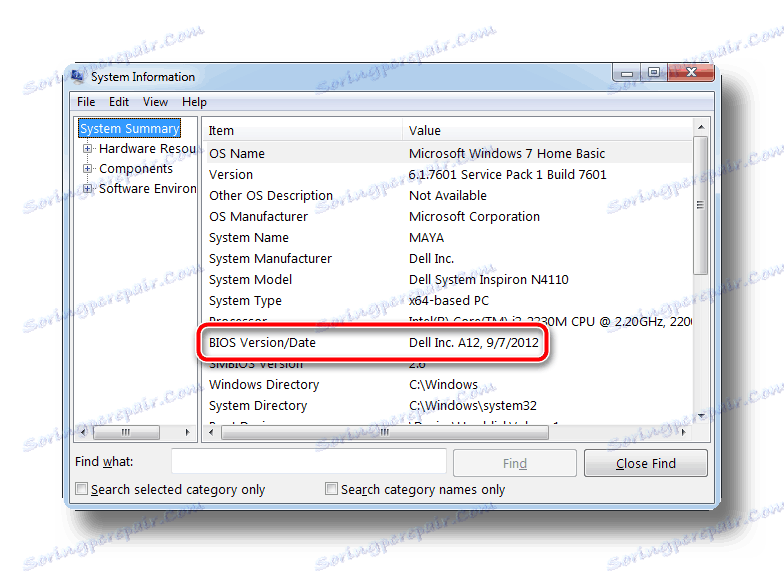
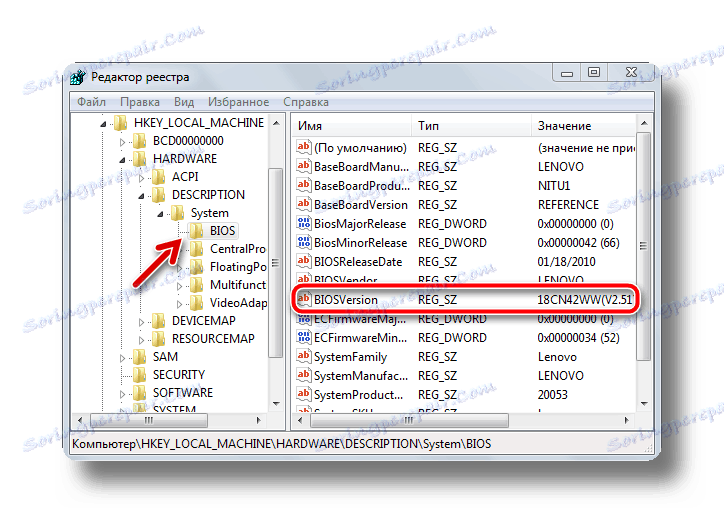
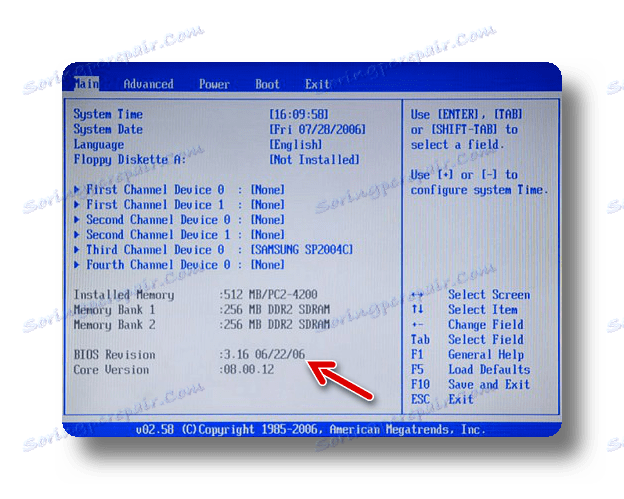
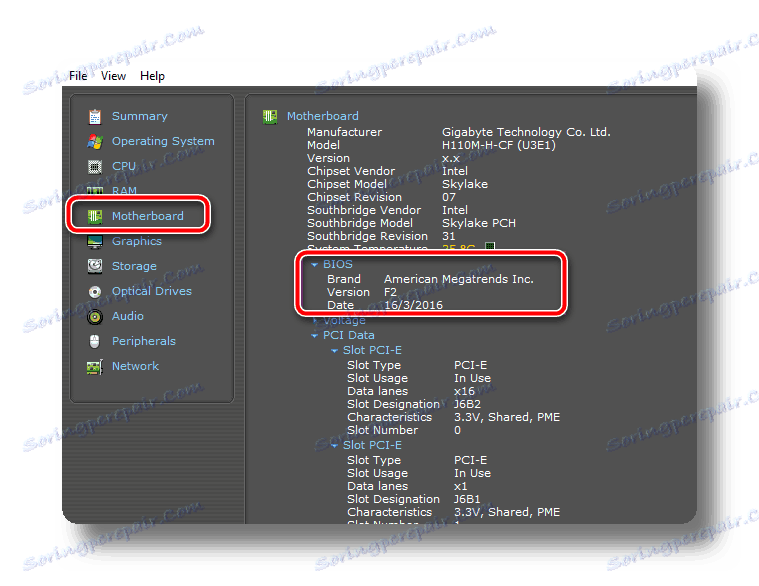
الخطوة 2: قم بتنزيل ملف BIOS الثابت
أولاً ، يجب ملاحظة أن تنزيل أي ملفات تثبيت يجب أن يتم فقط من المصدر الرسمي لصانع معين لمكون معين. في هذه الحالة ، ستحتاج إلى الانتقال إلى المورد من Acer وتنفيذ الإجراءات التالية هناك:
انتقل إلى صفحة الدعم في الموقع الرسمي أيسر
- في نافذة المتصفح التي تفتح ، حدد موقع ملف التحديث المطلوب بإحدى طريقتين: أدخل الرقم التسلسلي للكمبيوتر المحمول أو حدد الجهاز يدويًا ، مع تحديد فئة الكمبيوتر والمسلسل والطراز.
- في الصفحة التالية ، حدد نظام التشغيل الخاص بك ، ثم انقر فوق علامة الجمع الموجودة على يمين التسمية "BIOS / Firmware" . في القائمة الموسعة ، سيتم عرض جميع الإصدارات الحالية مع إشارة إلى تاريخ البناء ، من بينها تحديد الخيار المناسب والنقر فوق الزر "تنزيل" .
- بعد تنزيل الأرشيف إلى الكمبيوتر المحمول ، قم بفك ضغطه وافتح داخل مجلد Windows. يحتوي هذا المجلد على ملف التحديث الموقّع بواسطة الإصدار المناسب.
قبل بدء التثبيت ، أغلق جميع البرامج قيد التشغيل وقم بتعطيل برامج مكافحة الفيروسات لكي لا تتسبب في فشل التثبيت وتسريع عملية إعادة تشغيل النظام.
- قم بتشغيل ملف البرنامج الثابت وانتظر حتى يتم إيقاف تشغيل الكمبيوتر.
- عند بدء تشغيل النظام ، سيتم التبديل تلقائيًا إلى وضع الضبط المسبق ، وستبدأ عملية التثبيت للصدفة المحدثة ، والتي ستستغرق حوالي 15 ثانية.
- ثم سيقوم الكمبيوتر بإعادة التشغيل مرة أخرى وستحتاج إلى الضغط على المفتاح F2 في البداية للانتقال إلى إعدادات BIOS والتأكد من أن الإصدار الجديد مذكور بالفعل في علامة التبويب مع معلومات التجميع.
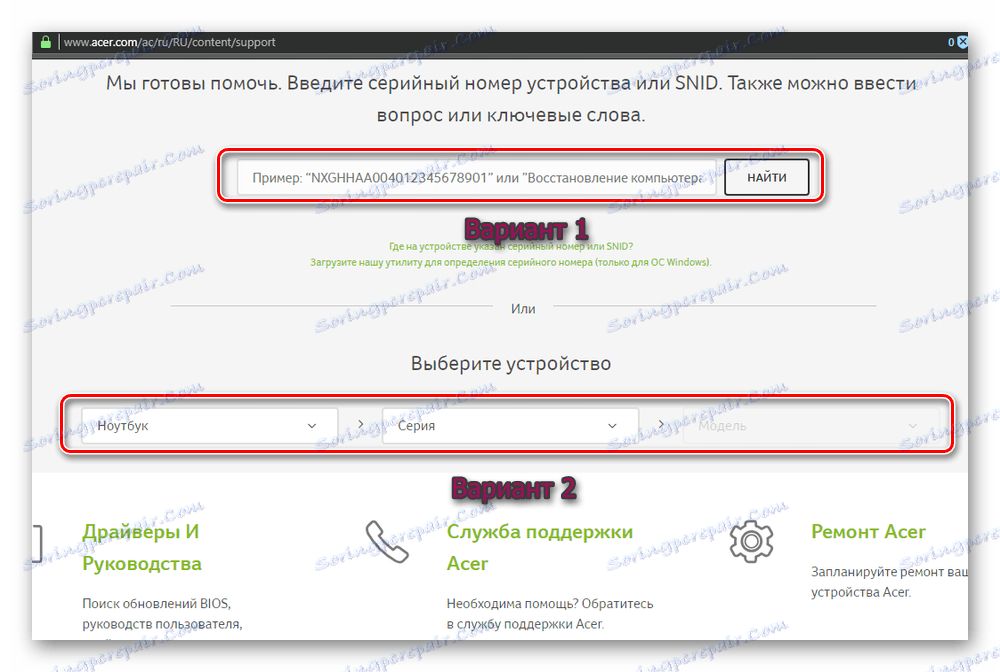
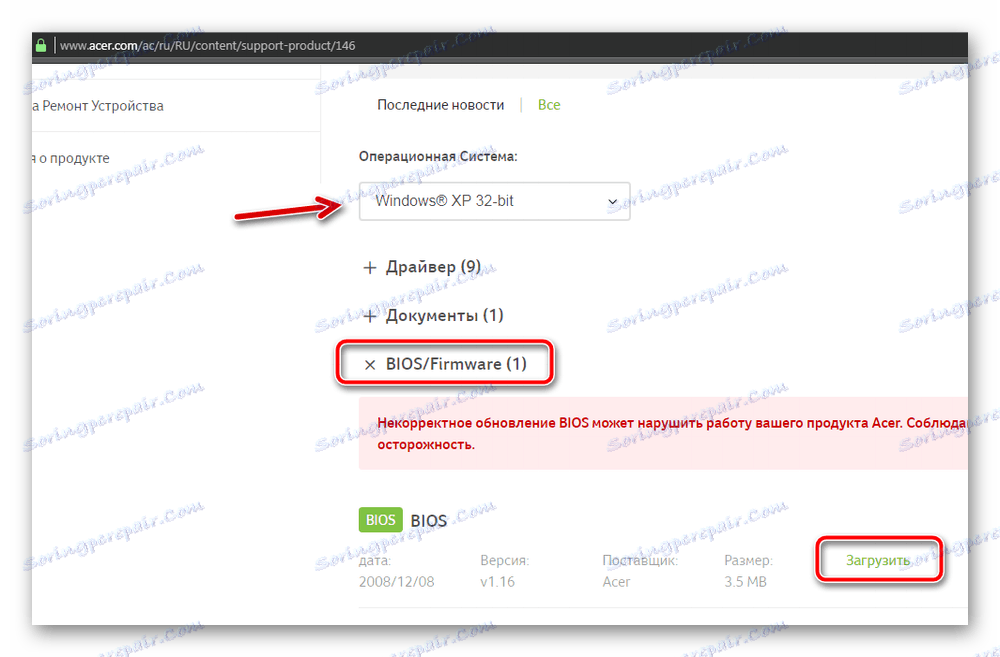
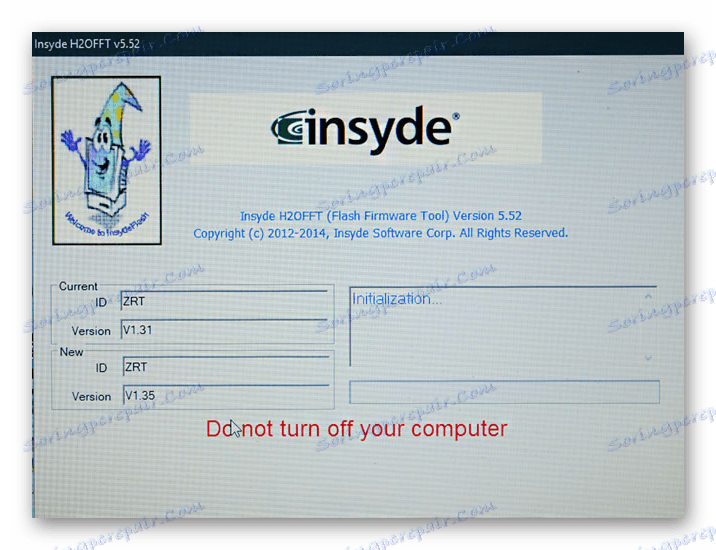
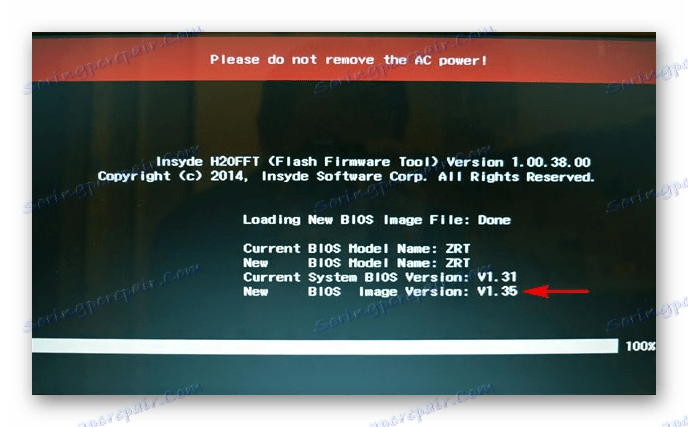
ملاحظة! تجدر الإشارة إلى أن الخيار الأنسب هو التثبيت المرحلي للتحديثات. هذا يعني ، على سبيل المثال ، إذا كان لديك الإصدار 1.32 ، وكان موقع مطوّر البرامج 1.35 و 1.36 و 1.37 وأحدث 1.38 ، فمن الأفضل تنزيل الإصدار التالي أولاً بعده ، وتنفيذ جميع الإجراءات المذكورة أعلاه ، والتحقق مما إذا كانت المشكلة قد تم حلها. إذا لم يكن كذلك ، يمكنك تنزيل البرنامج الثابت التالي.
تثبيت BIOS أكثر
مثل هذا الإجراء ضروري في حالة تلف ملفات النظام الموجودة وتحتاج إلى إعادة تثبيت. لهذه الأغراض ، ستحتاج إلى تنفيذ كل ما سبق في الخطوتين 1 و 2 من الإجراء ، ولكن في مرحلة تنزيل ملف التحديث ، ستحتاج إلى تنزيل نفس الإصدار الذي لديك بالفعل. كل شيء آخر يتم بالطريقة نفسها.
في بعض الحالات ، يكون لدى مستخدمي Acer رغبة في استعادة البرامج الثابتة إلى الإصدار السابق. لن ينجح هذا ، لأن النظام سيؤدي ببساطة إلى حدوث خطأ في عملية مثل هذه التلاعب وسيتطلب تنزيل إصدار حديث.
استعادة الكمبيوتر المحمول إذا لم يتم تثبيت البرنامج الثابت بشكل صحيح
إذا كان هناك عطل في النظام أو أي حالة أخرى أدت إلى فشل كامل في النظام أثناء عملية التثبيت ، اتبع أحد التعليمات التالية:
- يعد هذا الخيار مناسبًا للأدوات من Acer ، والتي لا يكون BIOS منها UEFI (يمكنك معرفة ذلك في الوثائق الفنية للجهاز أو على الموقع الرسمي). لذا ، قم بتنزيل إصدار البرنامج الثابت المطلوب وفك ضغط الأرشيف ونسخ مجلد DOS إلى محرك أقراص فلاش FAT32 تم تهيئته مسبقًا. أدخله في كمبيوتر محمول غير عامل ، اضغط باستمرار على مفاتيح Fn + Esc ، وأثناء الضغط عليه ، قم بتشغيل الطاقة. يجب الاحتفاظ بهذه المفاتيح لمدة 30 ثانية تقريبًا حتى يعيد النظام تشغيل نفسه ، وفي هذه العملية سيتم استعادة النظام.
- إذا كنت لا تزال مالك أحدث الموديلات من أجهزة الكمبيوتر المحمولة Eyser ، فإن الطريقة الوحيدة للخروج هي الاتصال بمركز الخدمة لاستئناف الجهاز. والحقيقة هي أن هذا الإجراء يفرض عليك فك جهاز الكمبيوتر ، وإلغاء تجليد المعالج من اللوحة الأم ، وإدراجه في مبرمج خاص يتم مسح البرنامج الثابت المثبت فيه وإغراق جهاز جديد.
ملاحظة! لتجنب تحويل جهازك إلى "لبنة" ، عليك الالتزام الصارم بالتعليمات الواردة في هذه المقالة والتأكد 100٪ من أن التحديث مناسب.
استنتاج
في أي حال ، مع عملية وامض ناجحة ، وبالتأكيد لا يعمل الكمبيوتر المحمول أسوأ. ولكن التخلص من المشكلة ، بسبب تقرر تحديث BIOS ، قد لا يحدث. والحقيقة هي أن هناك عددًا كبيرًا من الأسباب الأخرى المرتبطة بالفيروسات أو برامج التشغيل التالفة أو ذات الجودة الرديئة أو البرامج الضارة أو البنية الضعيفة لنظام التشغيل الذي يؤثر على الأداء المنخفض لجهاز كمبيوتر محمول من إنتاج Acer.